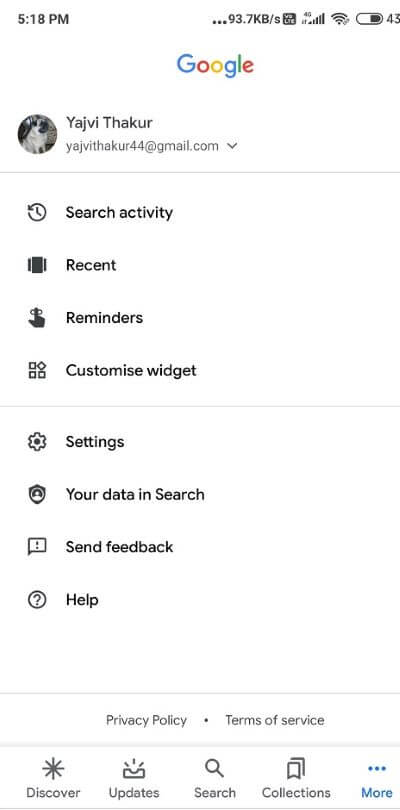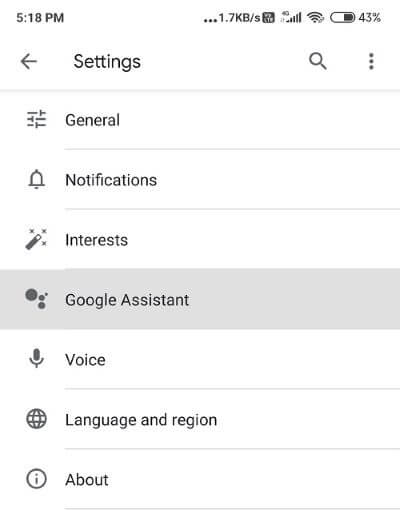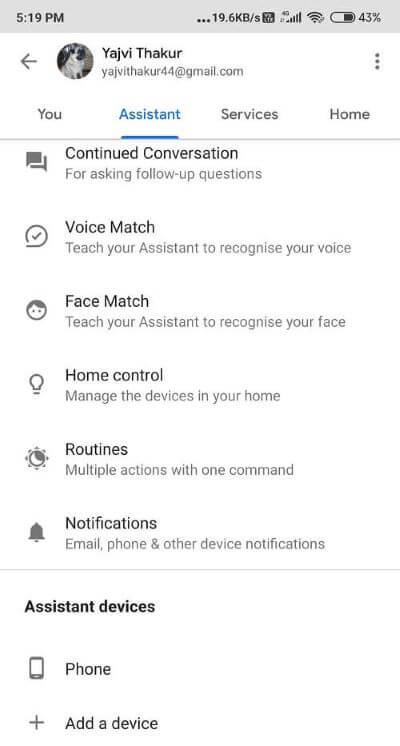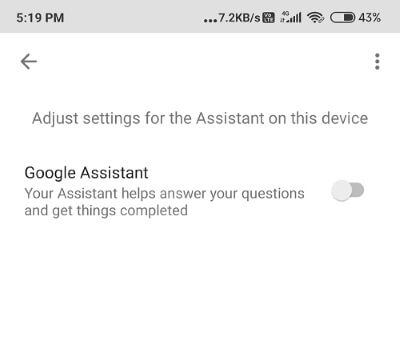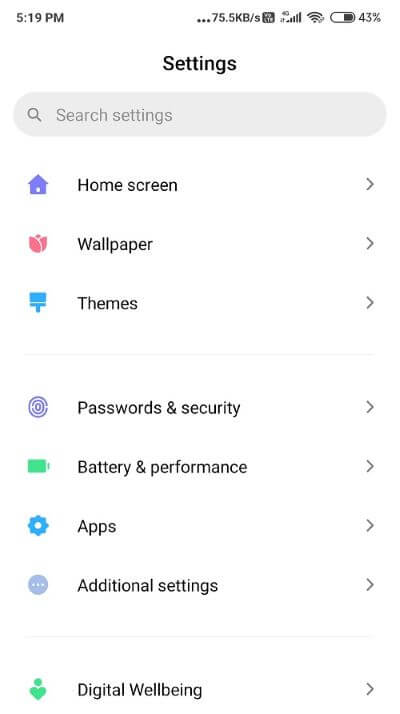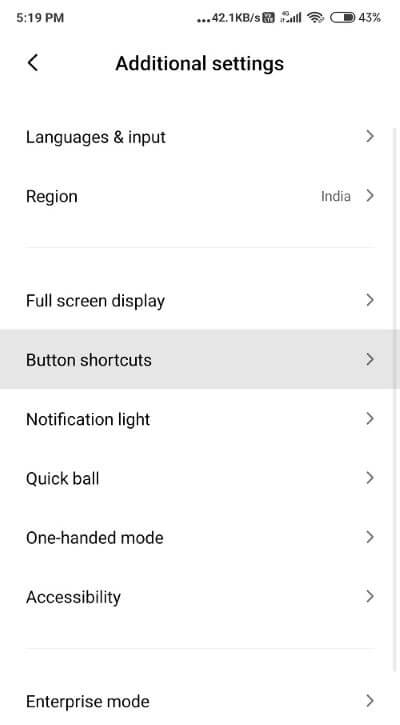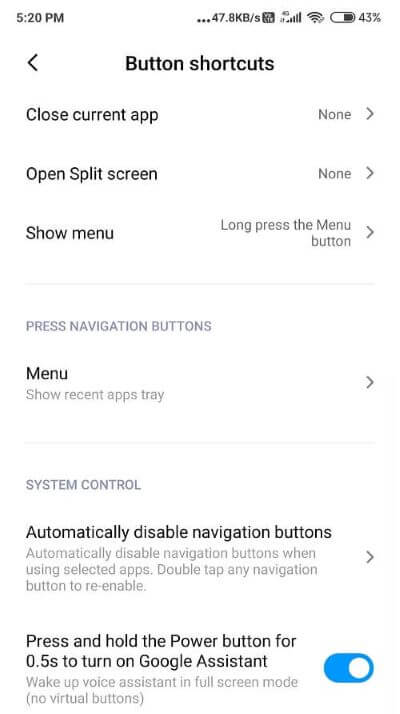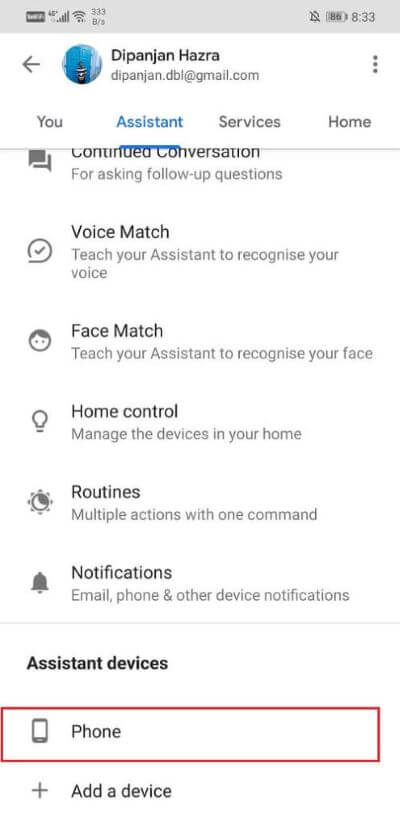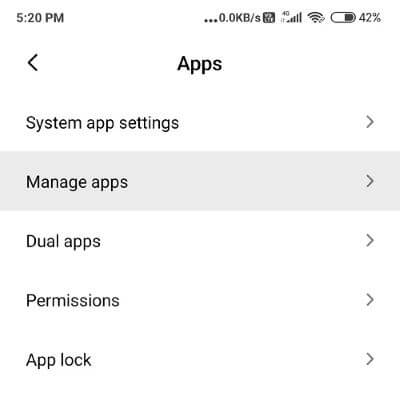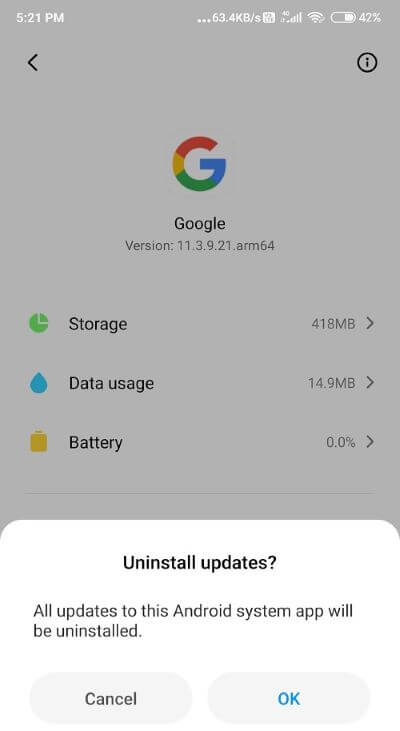كيفية إيقاف تشغيل Google Assistant على أجهزة Android
منذ وقت ليس ببعيد ، تم تقديم مساعد Google ‘هو Google Assistant ‘ على أنه إطلاق جديد لـ Allo في مايو 2016. لم يتوقف هذا الملاك الحارس الافتراضي عن جلب ميزات وإضافات جديدة منذ ذلك الحين. لقد قاموا بتوسيع نطاقهم ليشمل مكبرات الصوت والساعات والكاميرات والأجهزة اللوحية والمزيد.
مساعد Google هو بالتأكيد منقذ للحياة ، ولكن يمكن أن يكون مزعجًا بعض الشيء عندما تقطع هذه الميزة المدعمة بالذكاء الاصطناعي كل محادثة وتتسلل إليك مثل الجار المجاور.
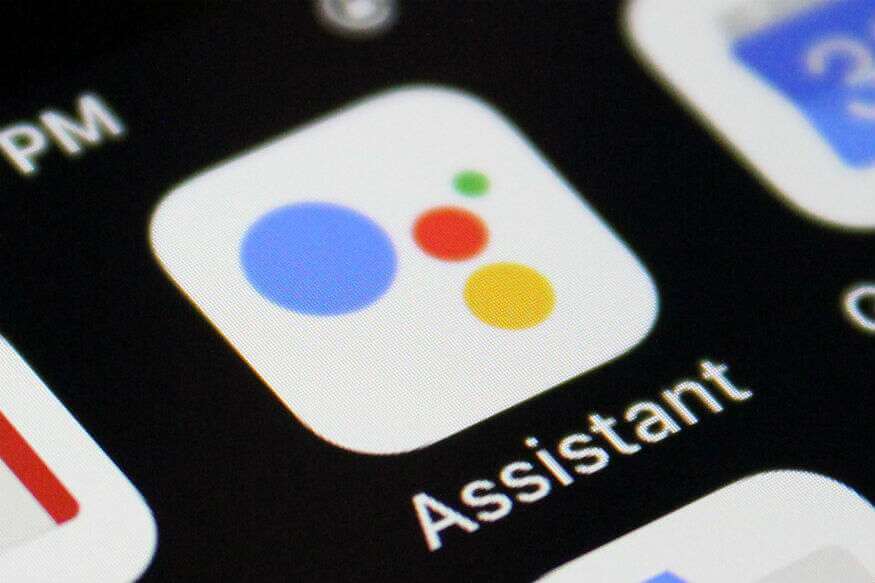
يمكنك إلغاء تنشيط زر الدعم للتحكم الجزئي في هذه الميزة لأنها ستسمح لك بالوصول إلى مساعد Google عبر الهاتف بدلاً من زر الصفحة الرئيسية. ولكن ، قد ترغب في إيقاف تشغيل مساعد Google تمامًا ، لإدارته بالكامل. لحسن حظك ، تعتبر مهمة سهلة جدًا لمستخدمي Android.
كيفية إيقاف تشغيل Google Assistant على أجهزة Android
لقد كتبنا عددًا من الحيل لإيقاف مساعد Google. لا داعي للقلق ، لقد قمنا بدعمك! لنذهب!
الطريقة الأولى: تعطيل Google Assistant
في نهاية المطاف ، يأتي وقت يمر فيه مساعد Google بأعصابك وتقول أخيرًا ، “Ok Google ، لقد انتهيت معك!” لتعطيل هذه الميزة تمامًا ، سيتعين عليك اتباع الخطوات المدرجة أدناه:
1. ابحث عن تطبيق Google على جهازك.
2. ثم اضغط على زر المزيد في الجانب الأيمن السفلي من الشاشة.
3. الآن ، انقر فوق الإعدادات ثم حدد مساعد Google.
4. انقر فوق علامة التبويب المساعد ثم حدد الهاتف (اسم جهازك).
5. أخيرًا ، قم بإيقاف تشغيل زر مساعد Google.
تهانينا! لقد تخلصت للتو من مساعد جوجل سنوبي.
الطريقة الثانية: تعطيل زر الدعم
سيعطيك إلغاء تنشيط زر الدعم تحكمًا جزئيًا في هذه الميزة. هذا يعني أنه إذا قمت بتعطيل زر الدعم ، فستتمكن من تفادي مساعد Google ، لأنه لن يظهر بعد ذلك عند الضغط لفترة طويلة على زر الصفحة الرئيسية. وتخيل ماذا؟ إنها عملية سهلة للغاية.
الخطوات هي نفسها في الغالب لجميع أجهزة Android:
1. انتقل إلى قائمة الجهاز ، وابحث عن الإعدادات.
2. ابحث عن إعدادات إضافية وانتقل إلى اختصارات الزر. اضغط عليها.
3. ضمن قسم التحكم في النظام ، ستجد خيارًا يقول “اضغط مع الاستمرار على الزر لتشغيل مساعد Google” للتبديل بين إيقاف التشغيل.
او اخرى!
1. انتقل إلى رمز الإعدادات.
2. ابحث عن التطبيقات الافتراضية تحت قسم التطبيقات.
3. الآن حدد خيار مساعد الإدخال الصوتي أو في بعض الهواتف تطبيق Device Assistance.
4. الآن اضغط عليها وحدد لا شيء من القائمة المنسدلة.
هذا هو! يمكنك الآن الاسترخاء لأنه تم تعطيل مساعد Google أخيرًا.
الطريقة الثالثة: إلغاء تثبيت التحديثات
إذا قمت ببساطة بإلغاء تثبيت التحديثات ، فسيعود تطبيق Google الخاص بك إلى الإصدار السابق ، حيث لم يكن لديه أي مساعد Google أو مساعد صوت نشط. أليس هذا سهلا؟
ما عليك سوى اتباع هذه الخطوات وشكري لاحقًا!
1. انتقل إلى رمز الإعدادات وابحث عن التطبيقات.
2. انقر على إدارة التطبيق وابحث عن تطبيق Google. حدده.
3. اضغط على خيار النقاط الثلاث في الزاوية اليمنى العليا من الشاشة أو في القائمة أدناه.
4. انتقل إلى إلغاء تثبيت التحديثات وحدد هذا الخيار.
تذكر أنه إذا قمت بإلغاء تثبيت التحديثات ، فلن تتمكن من الوصول إلى التطورات والتحسينات الأخرى بعد الآن. لذا ، اتخذ قرارًا حكيمًا واعمل وفقًا لذلك.
مساعد Google هو بالتأكيد نعمة ، ولكن في بعض الأحيان يمكن أن يكون بمثابة نحلة. لحسن الحظ ، ليس لديك ما يدعو للقلق. لقد حصلنا على ظهرك. أخبرنا إذا كانت هذه الاختراقات ساعدتك في حل مشكلتك. سأنتظر ملاحظاتك!